Este estudo detalhará como desfazer a redefinição do Git com o sinalizador –hard.
Como desfazer o Git Reset com o sinalizador –hard?
Suponha que você tenha alguns de seus arquivos de projeto no diretório Git. Você os abre e faz alterações. Depois disso, confirme a alteração adicionada no repositório. Agora, para redefinir as alterações, execute o “ $ git reset –hard
O procedimento abaixo irá demonstrar o conceito declarado.
Etapa 1: navegue até o diretório Git
Mova para o diretório Git utilizando o “ cd ” comando:
$ cd 'C:\Usuários \n azma\Git\Linuxhint'
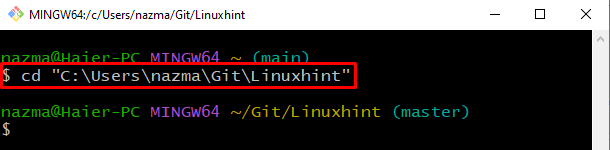
Etapa 2: listar o conteúdo do diretório
Liste o conteúdo do repositório Git usando o “ ls ” comando:
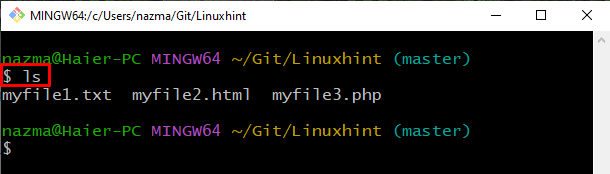
Etapa 3: atualizar o arquivo
Em seguida, execute o “ começar ” comando para abrir e atualizar o arquivo especificado:
Aqui, ' meuarquivo2.html ” será aberto no editor padrão do Git. Faça as alterações, salve-as e saia:
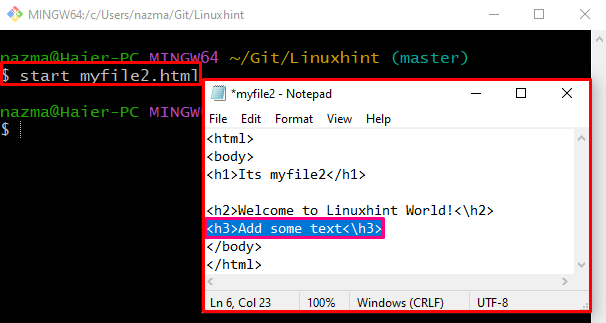
Etapa 4: confirmar alterações
Agora, salve as alterações no repositório Git remoto com a ajuda do comando fornecido com qualquer mensagem de confirmação:
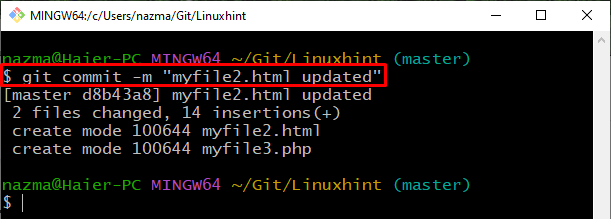
Etapa 5: verifique o histórico de registros
Execute o “ git log ” comando para verificar o histórico de log:
Aqui, especificamos o “ -dois ”, que indica o intervalo para mostrar o log de confirmação. Como resultado, copiaremos a referência de commit anterior:
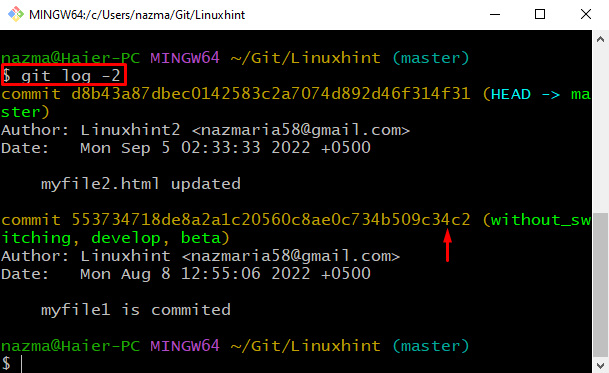
Etapa 6: redefinir a confirmação
Agora, execute o “ git reset ” comando com o “ -duro ” flag com referência de commit copiada:
A saída abaixo indica que redefinimos com sucesso o Git HEAD para o commit anterior:
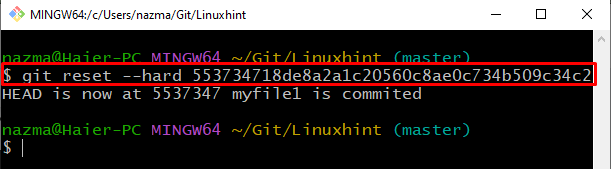
Vamos conferir a próxima seção para redefinir as alterações não confirmadas com o sinalizador –hard.
Como desfazer as alterações não confirmadas do Git Reset com o sinalizador –hard?
Pode haver uma situação em que um usuário do Git queira redefinir as alterações não confirmadas com o sinalizador –hard. Indica que as alterações adicionadas existem na área de teste do Git, mas não são confirmadas no repositório para fins de salvamento. Para entender esse cenário, siga as etapas fornecidas.
Etapa 1: listar hashes de confirmação pendentes
Primeiro, liste todos os hashes de commit pendentes com o comando fornecido:
Como você pode ver, o commit pendente existe no final. Agora, copie seu commit ref para a área de transferência:
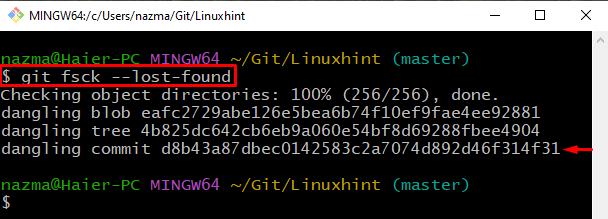
Etapa 2: mostrar conteúdo de commit pendente
Execute o “ git show ” comando para mostrar qual hash de commit pendente:
todo o histórico de hash de commit pendente será exibido agora:
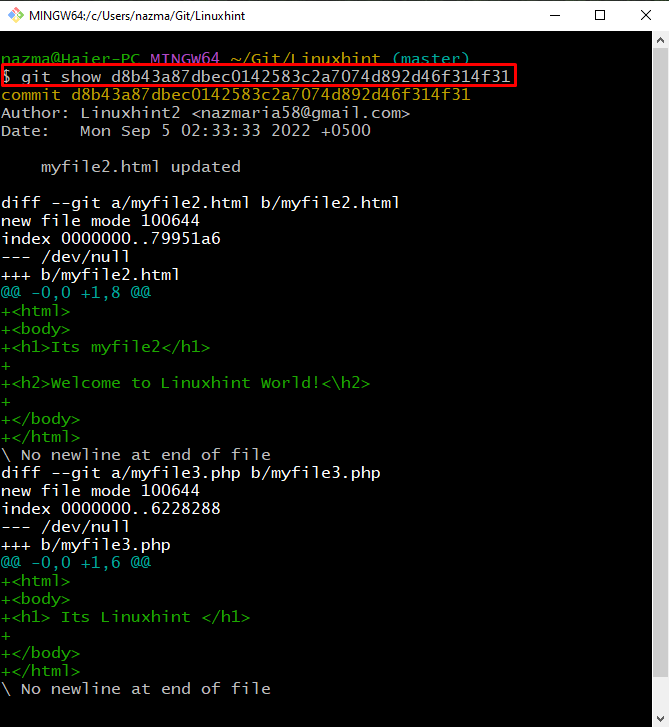
Etapa 3: verificar o histórico de registros
Verifique o histórico de log do repositório Git utilizando o comando fornecido:
Na saída exibida, copie a referência do commit para o qual você precisa redefinir o HEAD:
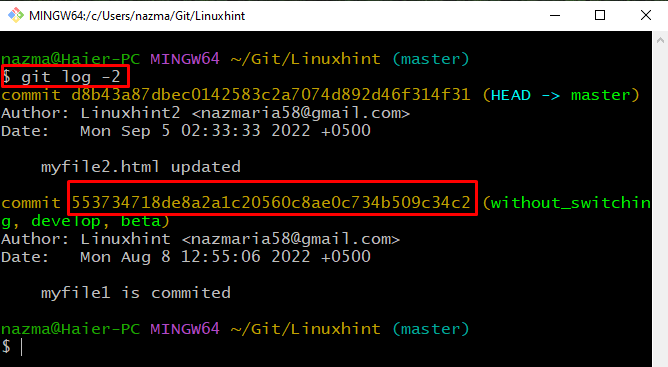
Etapa 4: redefinir o Git HEAD
Execute o “ git reset ” comando com o “ -duro ” e a ref do commit:
Como você pode ver, nosso HEAD foi redefinido para o commit anterior com sucesso:
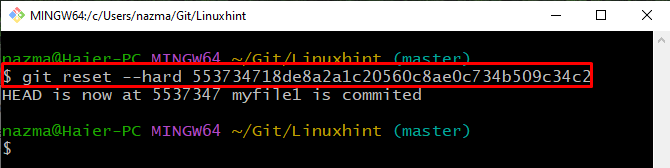
É isso! Nós compilamos o método mais fácil para desfazer a redefinição do Git com o sinalizador –hard.
Conclusão
Para desfazer a redefinição do Git com o sinalizador –hard, abra o terminal Git e vá para o diretório Git. Em seguida, liste o conteúdo do repositório atual. Abra e atualize o arquivo necessário. Depois disso, confirme as alterações, verifique o histórico de log e execute o “ $ git reset –hard